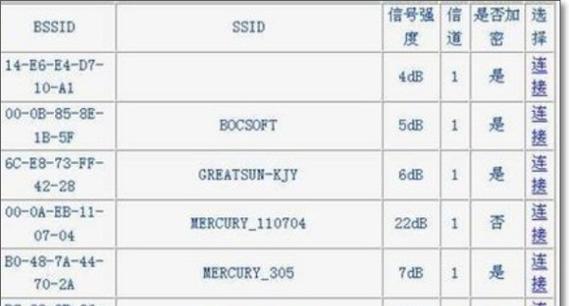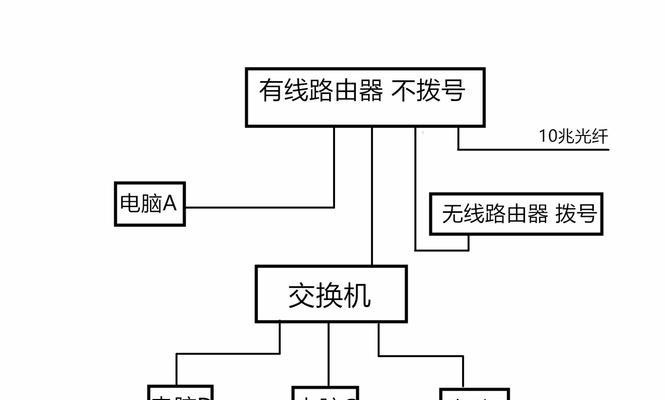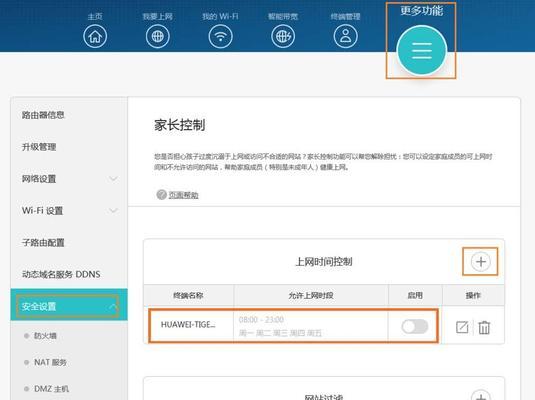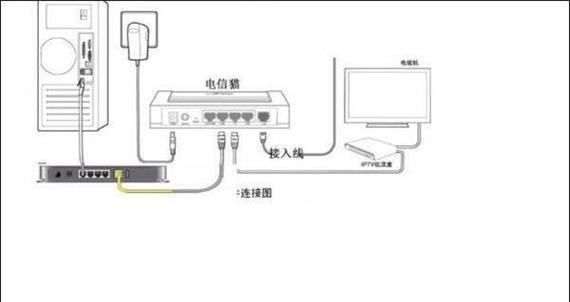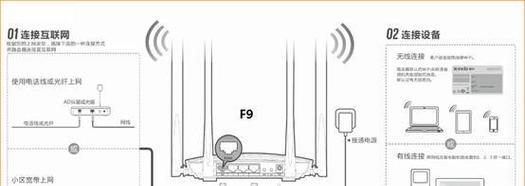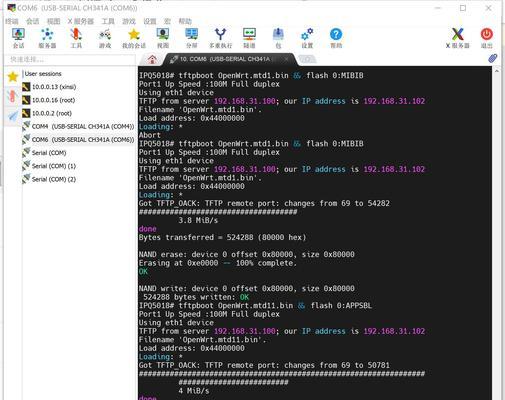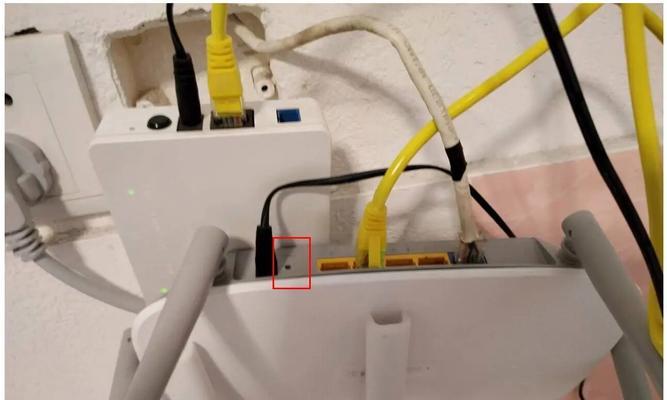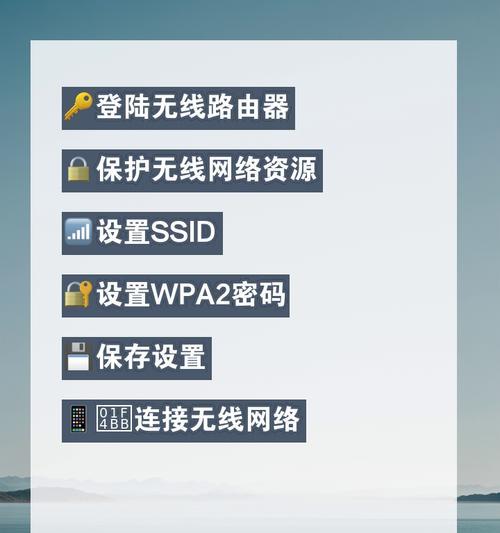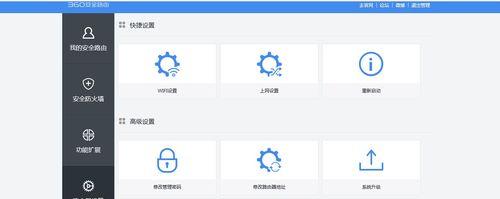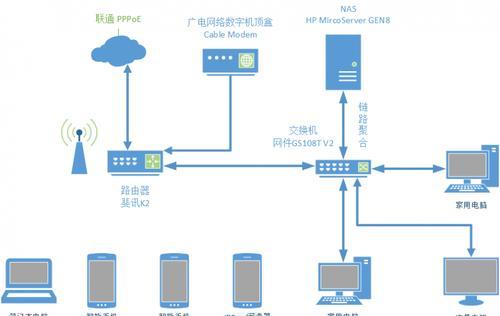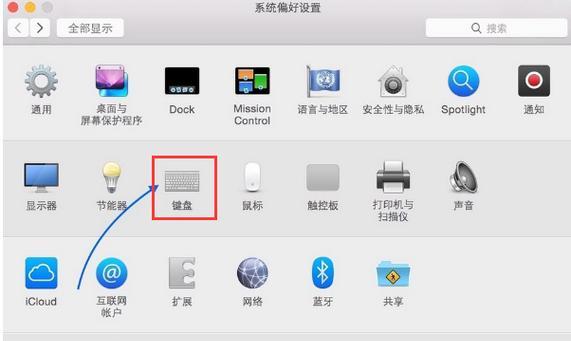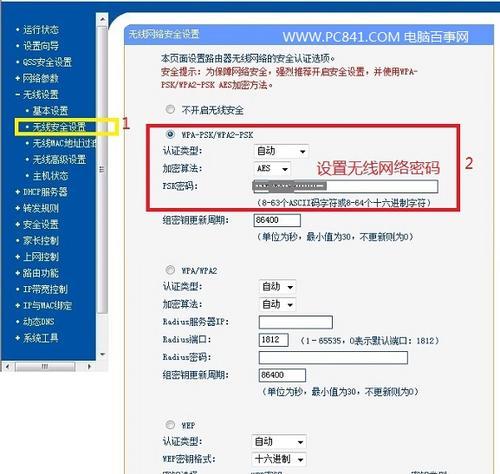路由器多点连接设置中遇到问题如何解决?
路由器多点连接设置中遇到问题如何解决?
随着智能设备数量的增加,多设备同时接入网络成为我们生活中的常见需求。而路由器提供了多点连接的便利,但设置过程中可能会遇到各种问题。本文旨在为遇到路由器多点连接设置问题的用户提供全面的故障排查和解决方案。
一、确认路由器性能是否满足需求
在设置多点连接之前,首先要确保你的路由器性能支持多设备稳定工作。对于家庭或小型办公室来说,一般建议具备以下性能参数:
双频的2.4GHz和5GHz支持
5GHz频段可支持更流畅的高带宽应用
支持最新的WiFi标准,如WiFi5(802.11ac)或WiFi6(802.11ax)
足够的无线和有线连接端口
重要提示:如果路由器性能较低,可能无法同时为多个设备提供足够的带宽,从而导致连接速度慢或频繁断线。
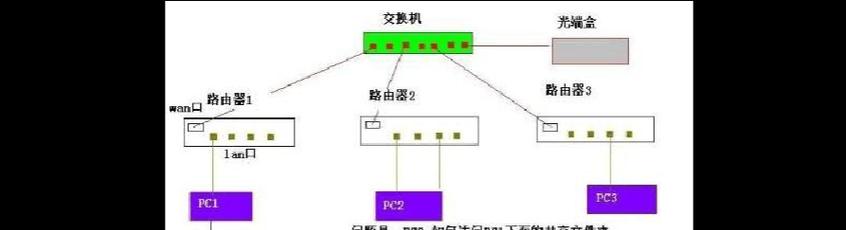
二、路由器多点连接设置步骤
1.登录路由器管理界面
打开浏览器输入路由器背面的管理IP地址,通常为192.168.1.1或192.168.0.1,输入账号密码登录。
2.设置无线网络
在管理界面找到无线设置或Wi-Fi设置选项,根据需要设置2.4GHz和5GHz网络的SSID(名称)以及密码。
3.调整频段选择设置
为不同的频段设置不同的网络名称,以便区分或让设备自动选择最佳频段。
4.启用DHCP服务
确保路由器的DHCP服务功能开启,它能够自动为接入的设备分配IP地址。
5.设置WPS(可选)
WPS(Wi-FiProtectedSetup)能够简化设备连接过程,但出于安全考虑,并非所有情况下都推荐使用。
注意:不同品牌和型号的路由器可能设置界面和选项名称有所不同,请根据实际情况进行调整。

三、常见问题解决方案
问题1:多设备连接后网络变慢
网络变慢可能是由于路由器的带宽分配不当,或者是信号干扰导致。尝试按照以下步骤排查:
确保路由器固件为最新版本,有时固件更新可以提升性能和稳定性。
使用5GHz频段连接,因为它比2.4GHz频段更少受到干扰。
重启路由器,有时路由器长时间运行后需要重启以恢复最佳性能。
检查是否有其它无线设备(如微波炉、无线电话等)干扰,这些设备可能使用的是2.4GHz频率。
如果带宽有限,可以尝试限制某一设备的带宽占用,为其他设备腾出更多的带宽资源。
问题2:设备连接后无法上网
如果发现新连接的设备无法访问互联网,可以按照以下步骤解决:
确认设备本身没有问题,尝试用其他网络连接来排除设备故障。
检查设备是否成功获取了IP地址,可以在设备设置中查看网络状态。
检查路由器的访客网络设置是否开启,有时访客网络会有上网限制。
如果你的路由器支持访客网络隔离,确保访客网络的设备没有访问主网络的功能。
尝试将设备与路由器的距离拉近,确保信号强度,或者尝试更换无线频段。
问题3:经常从网络断开
如果经常从网络断开,可能是以下原因:
信号强度不够,尝试靠近路由器测试连接情况。
路由器过热,长时间运行可能会导致性能下降。检查散热情况并关闭路由器进行冷却。
附近存在大量无线干扰,可以尝试更改无线信道来减少干扰。

四、深度指导与技巧
无线网络信道选择
无线网络信道的选择对连接稳定性有很大影响。默认情况下,路由器可能会设置自动选择信道,但在其他无线设备较多的环境中,建议手动选择一个较少干扰的信道。你可以使用手机应用或电脑软件来检查并选择最佳信道。
多频路由器的使用
现代路由器大都支持双频工作,即同时提供2.4GHz和5GHz两个频段。这两个频段各有优势,2.4GHz频段覆盖范围广,穿透力强,适合距离路由器较远或墙体较多的环境;5GHz频段速度更快,干扰更少,适合距离路由器较近且对速度要求较高的设备。
定期重启路由器
很多问题都可以通过定期重启路由器得到解决,这不仅可以刷新网络状态,还能清除路由器缓存,提升性能。
综合以上信息,我们了解到路由器多点连接设置过程中可能会遇到的问题以及相应的解决方案。重要的是细心调整路由器设置,并确保其固件更新至最新版本。通过以上步骤和技巧,大多数常见的问题都能迎刃而解,帮助你享受到稳定、快速的网络体验。
版权声明:本文内容由互联网用户自发贡献,该文观点仅代表作者本人。本站仅提供信息存储空间服务,不拥有所有权,不承担相关法律责任。如发现本站有涉嫌抄袭侵权/违法违规的内容, 请发送邮件至 3561739510@qq.com 举报,一经查实,本站将立刻删除。
- 站长推荐
- 热门tag
- 标签列表
- 友情链接